Preselite osebne stike v Webex
 Povratne informacije?
Povratne informacije?Razumevanje osebnih stikov
Selitev stikov v oblak je enkraten uvoz, ki vam omogoča iskanje, iskanje, klicanje, pošiljanje sporočil ali povabilo svojih stikov, podobno kot Jabber.
Končni uporabniki določijo osebne stike Webex v aplikaciji Webex.
Kontakti po meri Jabber se nanašajo na stike, ki niso v imeniku in so zunaj vaše organizacije, in stike, ki so shranjeni v zbirki podatkov Cisco Unified Communications Manager - IM & Storitev prisotnosti.
Stiki tretjih oseb se nanašajo na stike zunaj vaše organizacije, ki jih je mogoče izvoziti in pozneje uvoziti v Webex.
Predpogoj
Preden začnete s selitvijo osebnih stikov, se prepričajte, da izpolnjujete naslednje zahteve:
-
Spoznajte Control Hub.
Webex Control Hub je upravljalni vmesnik za platformo Webex. Za več informacij glejte Začnite z Webex Control Hub.
-
Središče za nadzor dostopa s polnimi skrbniškimi pravicami.
S polnimi skrbniškimi pravicami lahko kateremu koli uporabniku v organizaciji dodelite eno ali več vlog. Prepričajte se, da ste dodelili uporabnika s skrbniškimi pravicami, da lahko preselite preostale stike po meri Jabber. Za več informacij glejte Dodeljevanje vlog organizacijskega računa v Webex Control Hub.
-
Prepričajte se, da so lokalne aplikacije, iz katerih nameravate preseliti osebne stike, kot so Cisco Unified Communications Manager (Unified CM), Unified CM - IM in Presence Service, različice 11.5 ali novejše za uporabo čarovnika za selitev Control Hub.
-
Če selite stike Jabber po meri vaših končnih uporabnikov, uporabite množično upravljanje, da prenesete datoteko končnega uporabnika iz Cisco Unified Communications Manager (Unified CM) in datoteko s stiki iz Unified CM – IM in Presence.
Uporabite Import/Export v aplikaciji Cisco Unified Communications Manager, da uvozite uporabnike. Za podrobnejše informacije si oglejte Izvoz uporabnikov z uporabo Unified CM Bulk Administration.
-
Če uvažate stike po meri iz virov tretjih oseb, uporabite postopek, ki je opisan v Uvoz osebnih stikov iz virov tretjih oseb.
-
Zagotovite, da vaša naloga selitve ustreza največ 500 stikom na uporabnika in največ 10.000 stikom v eni datoteki. Priporočamo, da navedete isto vrsto stikov v eni datoteki.
Uporabite množično upravljanje v aplikaciji Unified CM za izvoz uporabnikov in kasnejši uvoz v Control Hub.
Uporabite ta postopek za pridobitev datoteke končnega uporabnika iz Cisco Unified Communications Manager IM & Storitev prisotnosti, če je naslovna shema IM User@Default Domena.
-
Izberite Bulk Administration > Import/Export > Izvozi za izvoz seznama končnih uporabnikov selitvenih uporabnikov iz trenutne domače gruče. Prikaže se okno Izvoz podatkov.
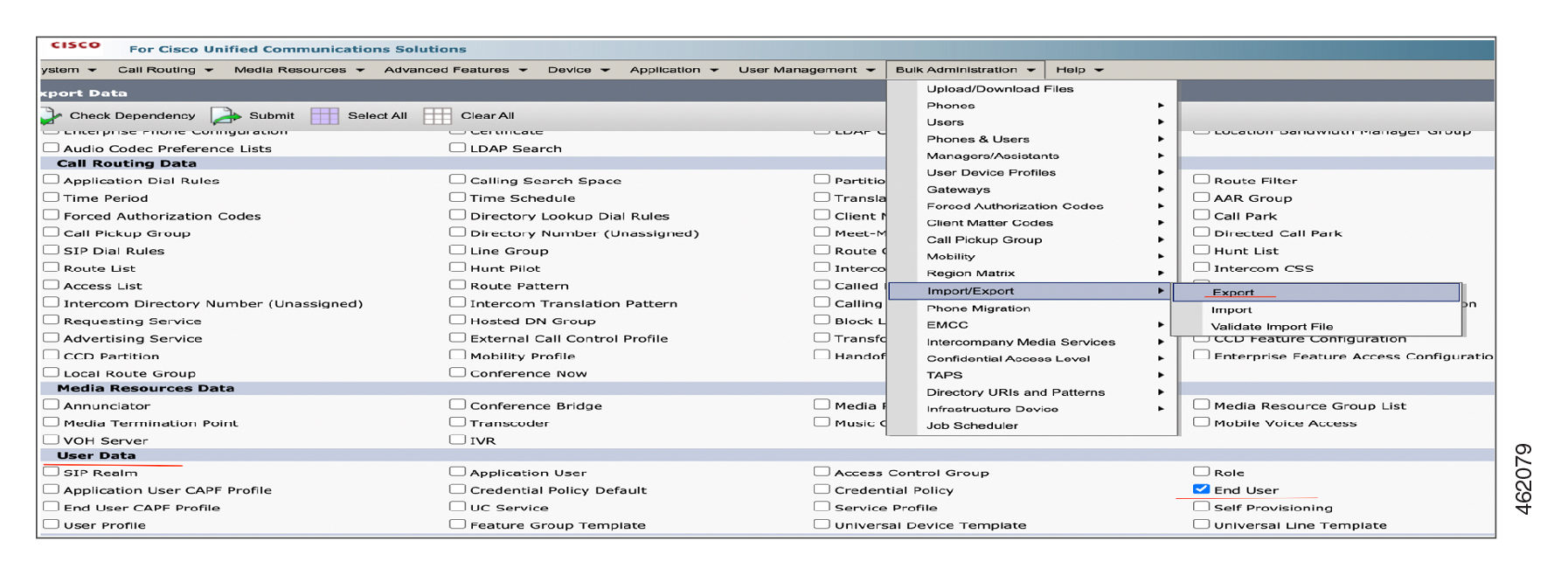
Ko ponovno naložite novo datoteko ali isto datoteko, orodje samo zazna, vendar se ne more izogniti ustvarjanju podvojenih osebnih stikov.
-
Izberite Končni uporabnik v razdelku Uporabniški podatki v oknu Izvoz podatkov.
-
Izberite ime datoteke za izvožene podatke seznama. V polje Opis delovnega mesta vnesite opis, ki ga želite zagotoviti za delovno mesto.
Export Configurationje privzeti opis.
-
Kliknite Zaženi takoj ali načrtujte izvedbo opravila pozneje. Kliknite Pošlji.
-
Spremljajte status izvoznega posla. Uporabite možnost Job Scheduler v glavnem meniju Bulk Administration, da aktivirate opravilo, če je opravilo načrtovano za poznejše izvajanje.

Ne spreminjajte ali posodabljajte datoteke tar, potem ko izvozite datoteko iz aplikacije Unified CM.
Izvedite te korake za uvoz uporabnikov iz aplikacije Cisco Unified CM:
| 1 | Prenesite izvozno datoteko in jo shranite za uporabo pozneje, ko bo selitev uporabnika končana. Izberite Cisco Unified CM Administration > Množična administracija > Upload/Download Datoteke. Od Upload/Download oknu izberite datoteko tar in kliknite Prenesi izbrano.  |
| 2 | Odstranite datoteko .tar na poljubno mesto v vašem računalniku z ukazom tar -xvf. Ekstrahirajte datoteko enduser.csv na določeno mesto. Za podrobnejše informacije si oglejte Konfiguracijo in upravljanje storitve neposrednih sporočil in prisotnosti. |
| 1 | V pogledu stranke v Webex Control Hubpojdite na Posodobitve in migracije. |
| 2 | Na kartici Preseli osebne stike v Webex kliknite Začni. Prikaže se stran za sinhronizacijo stikov. |
| 1 | Za uvoz podatkov kliknite spustni seznam Izberite vrsto stikov za uvoz in nato izberite vrsto naslova domene. Strežnik za IM in prisotnost podpira naslednji dve shemi naslavljanja IM:
Poznati shemo, ki jo uporablja lokalni IM & Strežnik za prisotnost, glejte IM & Nastavitve strežnika za prisotnost. Za več podrobnosti o shemi naslavljanja glejte Konfiguracija sheme naslavljanja IM. | ||||||||||
| 2 | Glede na izbrane sheme naslavljanja neposrednih sporočil povlecite in spustite datoteko
Prepričajte se, da najprej uvozite datoteko | ||||||||||
| 3 | Kliknite Oglejte si podrobnosti o prenosu datoteke za podrobna navodila o uvozu datoteke. Export Unified CM IM & Pri uvozu datoteke se prikaže okno s podatki o stiku s prisotnostjo Stiki po meri
Ta funkcija ne podpira selitve skupin Active Directory iz Cisco IM & Strežnik za prisotnost z uporabo datoteke CSV. Prav tako Webex ne podpira skupin Active Directory (AD). Datoteko CSV lahko ročno uredite, da dodate skupine AD. Po zaključku selitve se te skupine prikažejo kot osebne skupine na Webexu. Pri uvozu datoteke enduser.csv se prikaže okno [ Export Unified CM user data. Če želite izvoziti in prenesti uporabniške podatke iz Unified CM, sledite tem korakom:
Pri izvajanju politike samodejnega brisanja se naloženi ali shranjeni podatki, ki so starejši od 90 dni, izbrišejo. | ||||||||||
| 4 | Po uspešnem nalaganju Control Hub potrdi stike v datotekah csv. Med preverjanjem, odvisno od privzete sheme, lahko vidite te spremembe v datoteki Pregled.
Zamenjano vrednost lahko vidite v polju »E-pošta uporabnika« ali »E-pošta za stik« v datoteki Pregled. Control Hub uporablja ta e-poštni naslov, da preveri, ali uporabnik ali stik obstaja v svoji skupni identiteti (CI). Na zaslonu se prikažejo naslednje podrobnosti:
(Izbirno)
| ||||||||||
| 5 | Pri preverjanju datoteke csv je omogočen gumb Pregled za sinhronizacijo. Stran Pregled za sinhronizacijo vam omogoča ogled seznama primernih stikov in stikov z napako. | ||||||||||
| 6 | Kliknite Bulk Edit, da popravite označene napake. Kliknite Prenesi datoteko XLS, da prenesete poročilo o napaki. Pomaknite se do stolpca Razlog za napako v poročilu in ustrezno ukrepajte, da odpravite napako in naložite najnovejšo datoteko. Glejte Preseljeni stiki za podrobne informacije. Kliknite Izberi datoteko, da naložite datoteko in znova potrdite datoteko. | ||||||||||
| 7 | Ko je obdelava končana, se prikaže skupno število veljavnih stikov, pripravljenih za selitev v aplikacijo Webex. Kliknite Preseli stike, da začnete selitev. | ||||||||||
| 8 | Za začetek selitve vnesite ime opravila in kliknite Potrdi in preseli. | ||||||||||
| 9 | Naloga je ustvarjena in lahko si ogledate napredek sledenja selitvi, da ugotovite stanje selitve. Po zaključku naloge si oglejte KPI Uspeh pod Sledi napredku selitve, da boste izvedeli število stikov, ki so bili uspešno preseljeni. Preselijo se samo veljavni zapisi, neveljavni pa se ne preselijo. | ||||||||||
| 10 | Kliknite puščico dol poleg Napake v razdelku Sledi selitvi, da prenesete poročilo povzetka. Na novo preseljeni stiki so zdaj navedeni v aplikaciji Webex. |
Ta funkcija zagotavlja splošen mehanizem za uvoz poljubnih uporabnikovih stikov v podatkovno zbirko osebnih stikov (storitev stikov) Webex. To je splošno, saj je vir stikov lahko iz krajevnih uvedb, konkurenčnih kontaktnih sistemov v oblaku ali celo uvedb Webex Calling MT. Odpira scenarije selitve za podporo kateremu koli primeru uvoza osebnih stikov, ne le Unified CM.
-
Zamenjajte stare kontaktne podatke z novimi podrobnostmi, ki so na voljo v novi generični datoteki z Contact UUID.
-
Orodje izpolni polje Contact UUID. Ko preselite stik, ki ga ima, so ustrezne informacije Contact UUID na voljo v datoteki
Migration Summary.csv. -
Ne spreminjajte polja Contact UUID v datoteki predloge ali datoteki Migration Summary.csv. Prav tako v datoteki predloge ne sme biti podvojenih Contact UUID. Zato ne kopirajte zapisov, da ustvarite novo vrstico v datoteki.
-
Če želite posodobiti kakršne koli informacije, povezane s stikom, morate v novo datoteko poleg Contact UUIDdodati vse podrobnosti stika. Uporabite Contact UUID iz najnovejše
Migration Summary.csvdatoteke.
Uporabite naslednji postopek za uvoz osebnih stikov vaših uporabnikov, ki se nahajajo v virih tretjih oseb.
| 1 | Za uvoz podatkov kliknite spustni seznam Izberite vrsto stikov za uvoz in izberite Generični osebni stiki. |
| 2 | Kliknite Prenesi vzorčno predlogo. |
| 3 | Ko datoteko predloge napolnite s podatki za vse osebne stike, jo povlecite in spustite v razdelek Uvoz osebnih stikov. Druga možnost je, da kliknete poišči datoteke in se pomaknete do lokacije mape, kjer obstaja izpolnjena vzorčna datoteka predloge, in jo naložite.
|
| 4 | Ko je nalaganje uspešno, Control Hub potrdi stike v datoteki CSV. Ko je postopek preverjanja končan, se poleg stikov prikaže oznaka Custom. Za podrobnosti o KPI-jih glejte tabelo v razdelku Uvoz osebnih stikov iz lokalne aplikacije. |
| 5 | Izvedite korake 5–10 v razdelku Uvoz osebnih stikov iz lokalne aplikacije. |
Na tej strani so navedena sporočila o napakah in opozorila za izbrane stike. Ponuja tudi potrebne predloge in rešitve za njihovo rešitev. Odpravite napake, preden nadaljujete. Vendar pa lahko opozorila prezrete.
Opomba: Lahko tudi odstranite stike z napakami in nadaljujete.
| 1 | Ogledate si lahko število teh vrednosti:
|
| 2 | Kliknite Bulk Edit, da popravite označene napake. Kliknite Prenesi datoteko XLS, da prenesete poročilo o napaki. Pomaknite se do stolpca Razlog za napako v poročilu in ustrezno ukrepajte, da odpravite napako in naložite najnovejšo datoteko. Kliknite Izberi datoteko, da naložite datoteko in znova potrdite datoteko. |
| 3 | Kliknite Preseli stike. Prikaže se vrstica napredka selitve stikov in ne morete izvesti nobenega dejanja, dokler se selitev ne zaključi. |
| 4 | Oglejte si status selitve na strani Sledi statusu selitve. Na tej strani je prikazano število uspešno preseljenih stikov in stikov, ki jih ni uspelo preseliti. |
S to tabelo si oglejte, katera polja so obvezna ali neobvezna in kaj boste morali določiti pri množični selitvi osebnih stikov.
|
Stolpec |
Opis |
Podprte vrednosti |
|---|---|---|
| E-pošta uporabnika | ID uporabniške domene. Vsebuje lahko največ 128 znakov. | Vrednost je domenski del uporabnikovega e-poštnega naslova. bjones@example .com, kjer je bjones ID uporabnika, example.com pa domena |
| E-pošta za stik | ID kontaktne domene. Vsebuje lahko največ 128 znakov. | Vrednost je domenski del kontaktnega e-poštnega naslova. bjones@example .com, kjer je bjones ID stika, example.com pa domena |
| Ime skupine | Dodajte vnos na seznam stikov v navedeno skupino. | Če uporabnikovi stiki niso razvrščeni v skupine, bo v polju Ime skupine navedeno privzeto ime skupine. |
| Prikazano ime | Vnesite prikazno ime. | Primer: Preskus Podprti so samo znaki UTF-8. |
| Ime | Vnesite ime za prikaz imena stika. | Primer: Ted Podprti so samo znaki UTF-8. |
| Priimek | Vnesite priimek za prikaz imena stika. | Primer: Ross Podprti so samo znaki UTF-8. |
| Podjetje | Vnesite ime podjetja. | Primer: ABC Dolžina znaka: 1-30 |
| Naziv | Vnesite naslov. | Primer: Naslov Dolžina znakov: 1-30 |
| Naslov | Vnesite naslov. | Primer: New York, NY Dolžina znakov: 1-30 |
| Telefonska številka | Vnesite telefonsko številko. Imeti morate telefonsko številko ali razširitev. |
Za uvoz CSV so dovoljene samo številke E.164. primer: +12815550100 Telefonska številka mora biti na zavihku Številke v Nadzornem središču. |
| Vrsta telefonske številke | Vnesite vrsto telefonske številke. |
Služba, mobilni telefon, dom, drugo. Če vrsta telefonske številke ni nastavljena, klicanje ni mogoče. |
|
Kodiranje fotografij |
Vnesite shemo kodiranja fotografij. |
Shema kodiranja je Base64 |
|
Vrsta fotografije |
Vrsta fotografije. |
Vrste fotografij so JPEG, PNG, BMP in GIF |
|
Foto Vsebina |
Vsebina fotografije. |
Veljavna vrednost Base64 |
|
Obrnite se na UUID |
Vnesite UUID stika. |
Primer: AFS123CX Dolžina znaka: 36 alfanumeričnih znakov. |


